iPad lietošanas pamācība
- Sveicināti!
-
- Atbalstītie modeļi
- iPad Pro 12,9 collas (5. paaudze)
- iPad Pro (12,9 collas) (4. paaudze)
- iPad Pro (12,9 collas) (3. paaudze)
- iPad Pro 11 collas (3. paaudze)
- iPad Pro (11 collas) (2. paaudze)
- iPad Pro (11 collas) (1. paaudze)
- iPad Pro (12,9 collas) (1. un 2. paaudze)
- iPad Pro 10,5 collas
- iPad Pro 9,7 collas
- iPad Air (4. paaudze)
- iPad Air (3. paaudze)
- iPad Air 2
- iPad (8. paaudze)
- iPad (7. paaudze)
- iPad (6. paaudze)
- iPad (5. paaudze)
- iPad mini (5. paaudze)
- iPad mini 4
- Jaunumi sistēmā iPadOS 14
-
- Ekrāna ieslēgšana un atbloķēšana
- Skaļuma regulēšana
- Skaņu mainīšana vai izslēgšana
- Piekļuve funkcijām no bloķēta ekrāna
- Lietotņu atvēršana
- Ekrānuzņēmuma iegūšana vai ekrāna ierakstīšana
- Ekrāna orientācijas maiņa vai fiksācija
- Ekrāntapetes maiņa
- Lietotnes tālummaiņa ekrāna aizpildīšanai
- Vilkšana un nomešana
- Meklēšana ar iPad
- AirDrop lietošana satura sūtīšanai
- Ātro darbību veikšana
- Izvēlnes Control Center lietošana un pielāgošana
- Logrīku pievienošana
- Akumulatora uzlāde un uzlādes līmeņa pārraudzība
- Statusa ikonu nozīmes apguve
- Ceļošana ar iPad ierīci
-
-
- Lietotnes FaceTime iestatīšana
- Zvanu veikšana un saņemšana
- Live Photo attēla uzņemšana
- FaceTime grupas zvana veikšana
- Citu lietotņu izmantošana zvana laikā
- Kameras efektu pievienošana
- Audio un video iestatījumu maiņa
- Iziešana no zvana vai pārslēgšanās uz lietotni Messages
- Nevēlamu zvanītāju bloķēšana
-
- Iepazīšanās ar lietotni Home
- Piederumu iestatīšana
- Piederumu kontrolēšana
- Vairāku māju pievienošana
- HomePod skaļruņa konfigurēšana
- Kameru konfigurēšana
- Sejas atpazīšanas funkcija Face Recognition
- Maršrutētāja konfigurēšana
- Scenāriju izveide un lietošana
- Māju kontrolēšana, izmantojot Siri
- Māju attālā kontrolēšana
- Automatizācijas izveide
- Kontroles piešķire citiem
-
- E-pasta ziņojuma rakstīšana
- Pielikumu pievienošana
- E-pasta ziņojuma adresēšana un sūtīšana
- E-pasta ziņojuma skatīšana
- E-pasta ziņojuma melnraksta saglabāšana
- E-pasta ziņojumu atzīmēšana ar karodziņu un filtrēšana
- E-pasta kārtošana
- E-pasta ziņojuma meklēšana
- E-pasta ziņojumu dzēšana un atkopšana
- Darbs ar pielikumiem
- E-pasta ziņojumu drukāšana
-
- Karšu skatīšana
-
- Vietu meklēšana
- Tuvumā esošu izklaides vietu un pakalpojumu atrašana
- Informācijas saņemšana par vietām
- Vietu atzīmēšana
- Vietu koplietošana
- Vietu saglabāšana izlasē
- Jaunu vietu atklāšana ar funkcionalitāti Guides
- Vietu organizēšana kolekcijā My Guides
- Satiksmes datu un laika prognožu saņemšana
- Nozīmīgu atrašanās vietu dzēšana
-
- Siri, lietotnes Maps un Maps logrīka izmantošana norāžu saņemšanai
- Vēlamā ceļošanas veida izvēle
- Braukšanas norāžu saņemšana
- Ziņošana par satiksmes negadījumiem
- Riteņbraukšanas norāžu saņemšana
- Pieturvietu atrašana
- Iešanas norāžu saņemšana
- Sabiedriskā transporta norāžu saņemšana
- Maršruta pārskata vai norāžu saraksta skatīšana
- Detalizētu norādījumu audio iestatījumu maiņa
- Citu maršruta opciju atlase
- Norāžu saņemšana starp atrašanās vietām, kas nav jūsu pašreizējā atrašanās vieta
- Nesen skatīto norāžu dzēšana
- Lietotnes Maps izmantošana Mac datorā, lai saņemtu norādes
- Palīdzība lietotnes Maps labošanā un pilnveidošanā
-
- Lietotnes Messages iestatīšana
- Ziņu sūtīšana un saņemšana
- Ziņas sūtīšana grupai vai darījumu partneriem
- Fotoattēlu, videoklipu un audioklipu sūtīšana
- Ziņu animēšana
- iMessage lietotņu izmantošana
- Memoji izmantošana
- Digital Touch efekta sūtīšana
- Naudas sūtīšana un saņemšana ar Apple Pay
- Paziņojumu maiņa
- Ziņu bloķēšana, filtrēšana un ziņošana par tām
- Ziņu dzēšana
-
- Mūzikas iegūšana
- Albumu atskaņošanas sarakstu u.c. satura skatīšana
- Mūzikas atskaņošana
- Mūzikas pievienošana rindai
- Radio apraides klausīšanās
-
- Pakalpojuma Apple Music abonēšana
- Klausieties bezzudumu mūziku
- Klausieties Dolby Atmos mūziku
- Jaunas mūzikas atklāšana
- Mūzikas pievienošana un klausīšanās bezsaistē
- Personalizētu ieteikumu saņemšana
- Radio klausīšanās
- Mūzikas meklēšana
- Atskaņošanas sarakstu izveide
- Iepazīšanās ar draugu atskaņoto mūziku
- Siri lietošana mūzikas atskaņošanai
- Mūzikas atskaņošanas veida maiņa
-
- Fotoattēlu un videoklipu apskate
- Fotoattēlu un videoklipu dzēšana un paslēpšana
- Fotoattēlu un videoklipu rediģēšana
- Live Photo attēlu rediģēšana
- Režīmā Portrait uzņemto fotoattēlu rediģēšana
- Fotoattēlu kārtošana albumos
- Meklēšana lietotnē Photos
- Fotoattēlu un videoklipu koplietošana
- Atmiņu apkopojuma skatīšana
- Cilvēku atrašana lietotnē Photos
- Fotoattēlu pārlūkošana pēc atrašanās vietas
- Funkcijas iCloud Photos lietošana
- Fotoattēlu koplietošana ar iCloud koplietotajiem albumiem
- Funkcijas My Photo Stream lietošana
- Fotoattēlu un videoklipu importēšana
- Fotoattēlu drukāšana
- Shortcuts
- Stocks
- Tips
-
- Funkcijas Family Sharing iestatīšana
- Ģimenes locekļu pirkumu lejupielāde
- Pirkumu koplietošanas pārtraukšana
- Iestatījuma Ask to Buy ieslēgšana
- Apple Cash Family iestatīšana
- Apple Card kartes koplietošana
- Abonementu un iCloud krātuves koplietošana
- Fotoattēlu, kalendāru u.c. satura koplietošana ar ģimenes locekļiem
- Ģimenes locekļa pazudušās ierīces atrašana
- Funkcijas Screen Time iestatīšana, izmantojot Family Sharing
-
- iPad ierīces komplektācijā iekļautie piederumi
-
- AirPods austiņu iestatīšana
- AirPods austiņu uzlāde
- Audio atskaņošanas uzsākšana un apturēšana
- AirPods austiņu skaļuma regulēšana
- Zvanu veikšana un atbildēšana uz tiem ar AirPods austiņām
- AirPods austiņu pārslēgšana starp ierīcēm
- Siri lietošana ar AirPods austiņām
- Ziņu klausīšanās un atbildēšana uz tām
- Audio koplietošana ar AirPods un Beats austiņām
- Trokšņa kontroles režīmu maiņa
- Telpiskā audio vadīšana
- AirPods austiņu restartēšana
- AirPods austiņu nosaukuma un citu iestatījumu maiņa
- Citu Bluetooth austiņu izmantošana
- EarPods austiņu izmantošana
- Austiņu skaņas līmeņa pārbaude
-
- Apple Pencil (2. paaudzes) zīmuļa savienošana pārī un uzlāde
- Apple Pencil (1. paaudzes) zīmuļa savienošana pārī un uzlāde
- Teksta ievadīšana ar funkciju Scribble
- Zīmēšana ar Apple Pencil zīmuli
- Ekrānuzņēmumu veikšana un atzīmēšana ar Apple Pencil zīmuli
- Zīmēšana un piezīmju veikšana ar Apple Pencil zīmuli bloķētā ekrānā
- HomePod un citi bezvadu skaļruņi
- Ārējās glabāšanas ierīces
-
- Apple ārējās tastatūras
- Tastatūras Magic Keyboard (ar iebūvētu skārienpaliktni) pievienošana iPad ierīcei
- Smart Keyboard tastatūras pievienošana
- Tastatūras Magic Keyboard savienošana pārī
- Emocijzīmju ievadīšana
- Rakstzīmju ar diakritiskajām zīmēm ievadīšana
- Pārslēgšanās starp tastatūrām
- Teksta diktēšana
- Tastatūras saīsnes
- Teksta ievades opciju maiņa ar ārējo tastatūru
- Apple Watch pulkstenis ar lietotni Fitness+
- Maciņi un vāciņi
- Printeri
-
- Interneta savienojuma koplietošana
- Zvanu veikšana un saņemšana
- iPad ierīces kā sekundārā displeja izmantošana Mac datoram
- Uzdevumu nodošana starp iPad ierīci un Mac datoru
- Izgriešana, kopēšana un ielīmēšana no iPad ierīces citās ierīcēs
- iPad ierīces savienošana ar datoru, izmantojot kabeli
- iPad ierīces sinhronizācija ar datoru
- Failu pārsūtīšana starp iPad ierīci un datoru
-
- Darba sākšana ar pieejamības funkcijām
-
-
- Funkcijas VoiceOver ieslēgšana un izmēģināšana
- VoiceOver iestatījumu maiņa
- VoiceOver žestu apguve
- Darboties ar iPad ierīci, izmantojot VoiceOver žestus
- Funkcijas VoiceOver vadīšana, izmantojot rotorvadīklu
- Ekrāna tastatūras lietošana
- Rakstīšana ar pirkstu
- Funkcijas VoiceOver lietošana, izmantojot Apple ārējo tastatūru
- Braila displeja lietošana
- Rakstīšana Braila rakstā ekrānā
- Žestu un tastatūras saīšņu pielāgošana
- VoiceOver funkcijas izmantošana ar rādītājierīci
- Funkcijas VoiceOver lietošana lietotnēs
- Zoom
- Funkcija Magnifier
- Personu noteikšana
- Display & Text Size
- Kustība
- Komentāru klausīšanās
- Audio Descriptions
-
-
- iPad ierīces restartēšana
- iPadOS atjaunināšana
- iPad ierīces dublēšana
- Noklusējuma vērtību atjaunošana iPad iestatījumiem
- Visa satura atjaunošana no dublējuma
- Nopirkta un izdzēsta satura atjaunošana
- iPad ierīces pārdošana vai atdošana
- iPad ierīces dzēšana
- Konfigurācijas profilu instalēšana vai noņemšana
-
- Svarīga informācija par drošību
- Svarīga informācija par lietošanu
- Informācija par iPad ierīci un tās saņemšana
- Mobilo datu iestatījumu skatīšana vai maiņa
- Papildresursu atrašana programmatūrai un pakalpojumiem
- Federālās sakaru komisijas paziņojums par atbilstību prasībām
- Kanādas Rūpniecības ministrijas paziņojums par atbilstību prasībām
- Apple un vide
- Informācija par 1. klases lāzerierīci
- Informācija par atbrīvošanos no tālruņa un tā pārstrādi
- ENERGY STAR paziņojums par atbilstību prasībām
- Autortiesības
Ierīces atrašana iPad lietotnē Find My
Izmantojiet lietotni Find My ![]() , lai atrastu pazaudētu iPhone tālruni, iPad vai iPod touch ierīci, Mac datoru, Apple Watch pulksteni vai AirPods vai Beats austiņas (atbalstītiem modeļiem) un atskaņotu tajās skaņas signālu. Lai ierīci varētu atrast, iestatījums Find My [ierīce] jāieslēdz pirms pazušanas.
, lai atrastu pazaudētu iPhone tālruni, iPad vai iPod touch ierīci, Mac datoru, Apple Watch pulksteni vai AirPods vai Beats austiņas (atbalstītiem modeļiem) un atskaņotu tajās skaņas signālu. Lai ierīci varētu atrast, iestatījums Find My [ierīce] jāieslēdz pirms pazušanas.
Piezīme. Ja vēlaties uzzināt, cik tālu no jums ir jūsu ierīces, pārliecinieties, ka lietotnei Find My ir ieslēgts iestatījums Precise Location. Sk. Koplietotās atrašanās vietas informācijas kontrolēšana iPad ierīcē.
Ja pazaudējat savu iPad ierīci, un jums nav pieejama lietotne Find My, varat noteikt ierīces atrašanās vietu vai atskaņot tajā skaņas signālu, izmantojot Find My iPhone vietnē iCloud.com.
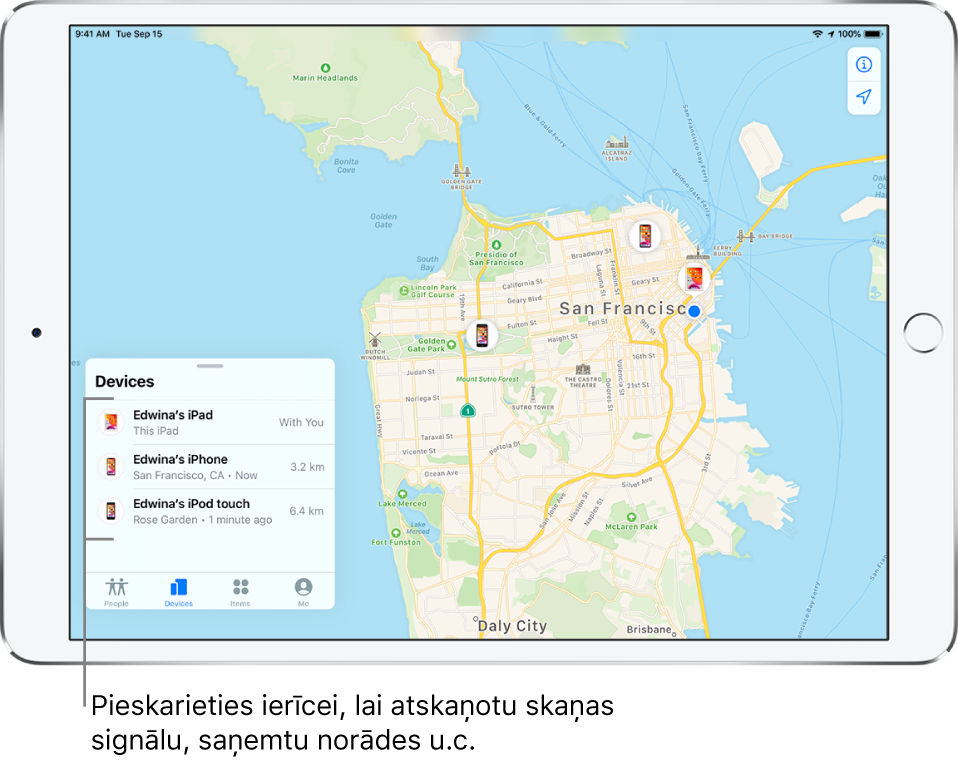
Ierīces atrašanās vietas skatīšana
Pieskarieties Devices, pēc tam pieskarieties tās ierīces nosaukumam, kuru vēlaties atrast.
Ja ierīci var atrast. Tas ir redzams kartē, un tādējādi varat noteikt tā atrašanās vietu.
Ja ierīci nevar atrast. Zem šīs ierīces nosaukuma būs uzraksts “No location found”. Zem Notifications ieslēdziet iestatījumu Notify When Found. Tiklīdz būs konstatēta ierīces atrašanās vieta, jūs saņemsit paziņojumu.
Informāciju par traucējummeklēšanas darbībām sk. Apple atbalsta rakstā If Find My iPhone is offline or not working.
Signāla atskaņošana savā iPhone tālrunī, iPad vai iPod touch ierīcē, Mac datorā vai Apple Watch pulkstenī
Pieskarieties Devices, pēc tam pieskarieties tās ierīces nosaukumam, kurā vēlaties atskaņot signālu.
Pieskarieties Play Sound.
Ja ierīce ir tiešsaistē. Signāls sāk skanēt pēc īsa brīža un pamazām kļūst skaļāks; pēc tam tas tiek atskaņots aptuveni divas minūtes. Ierīce novibrē (ja tas ir iespējams). Ierīces ekrānā tiek parādīts Find My [ierīce] brīdinājums.
Uz jūsu Apple ID adresi tiek arī nosūtīts apstiprinājuma e-pasta ziņojums.
Ja ierīce ir bezsaistē. Ir redzams paziņojums Sound Pending. Signāls tiek atskaņots nākamreiz, kad ierīce tiek savienota ar Wi-Fi vai mobilo tīklu.
Jautājiet Siri. Sakiet, piemēram: “Play a sound on my iPod touch” (Atskaņo skaņu manā iPod touch ierīcē) vai “Where’s my iPad?” (Kur ir mana iPad ierīce?) Iemācieties, kā izteikt Siri lūgumus.
Signāla atskaņošana AirPods vai Beats austiņās
Ja jūsu AirPods vai Beats austiņas (atbalstītie modeļi) ir savienotas pārī ar jūsu iPhone tālruni vai iPad vai iPod touch ierīci, jūs varat tajās atskaņot skaņas signālu, izmantojot lietotni Find My.
Pieskarieties Devices, pēc tam pieskarieties AirPods vai Beats austiņu nosaukumam, kurās vēlaties atskaņot signālu.
Pieskarieties Play Sound. Ja AirPods vai AirPods Pro austiņas neatrodas kopā, varat izslēgt skaņu vienā no tām, pieskaroties Left vai Right, un tādējādi atvieglot konkrētās austiņas atrašanu.
Ja ierīce ir tiešsaistē. Tā nekavējoties atskaņo skaņas signālu (divas minūtes).
Uz jūsu Apple ID adresi tiek arī nosūtīts apstiprinājuma e-pasta ziņojums.
Ja ierīce ir bezsaistē. Jūs saņemat paziņojumu nākamreiz, kad ierīce ir iPhone, iPad vai iPod touch diapazonā.
Ierīces signāla atskaņošanas pārtraukšana
Ja atrodat ierīci un vēlaties izslēgt skaņu, pirms tā tiek automātiski pārtraukta, veiciet vienu no tālāk aprakstītajām darbībām.
iPhone tālrunī, iPad vai iPod touch ierīcē. Nospiediet ieslēgšanas/izslēgšanas pogu vai skaļuma pogu vai pārslēdziet zvana/klusuma slēdzi. Ja ierīcei ir bloķēts ekrāns, varat to arī atbloķēt vai švīkot Find My [ierīce] brīdinājumu, lai to aizvērtu. Ja ierīcei ir atbloķēts ekrāns, varat arī Find My [ierīce] brīdinājumā pieskarties OK.
Apple Watch pulkstenim. Find My Watch brīdinājumā pieskarieties Dismiss vai nospiediet Digital Crown galviņu vai sānu pogu.
Mac datorā. Find My Mac brīdinājumā noklikšķiniet uz OK.
AirPods vai Beats austiņas. Lietotnē Find My pieskarieties Stop.
Norāžu saņemšana ierīces atrašanai
Varat saņemt norādes uz ierīces pašreizējo atrašanās vietu lietotnē Maps ![]() .
.
Pieskarieties Devices, pēc tam pieskarieties tās ierīces nosaukumam, pie kuras vēlaties saņemt norādes.
Pieskarieties Directions, lai atvērtu lietotni Maps.
Pieskarieties maršrutam, lai saņemtu norādes no savas pašreizējās atrašanās vietas uz ierīces atrašanās vietu. Sk. Braukšanas norāžu saņemšana no esošās atrašanās vietas iPad ierīces lietotnē Maps.
Drauga ierīces atrašanās vietas noteikšana vai signāla atskaņošana
Ja draugs ir pazaudējis savu ierīci, ir iespējams noteikt tās atrašanās vietu vai atskaņot signālu, dodoties uz vietni icloud.com/find un pierakstoties ar savu Apple ID un paroli. Lai uzzinātu vairāk, iCloud lietošanas pamācībā sk. tēmu Locate a device in Find My iPhone on iCloud.com.
Ja esat iestatījis funkciju Family Sharing, varat izmantot lietotni Find My, lai atrastu ģimenes locekļa pazudušo ierīci.